Cara menonaktifkan pratinjau putar otomatis Netflix yang bergulir saat Anda meramban layanan


Pratinjau autoplay Netflix bisa sangat menjengkelkan jika Anda lebih suka menelusuri layanan tanpa pratinjau diputar segera setelah Anda menggulirkan bagian konten. Meskipun Netflix default untuk secara otomatis memutar pratinjau video, Anda dapat mematikan fitur sesuka hati dengan beberapa klik. Ikuti saja tutorial langkah demi langkah kami dan kami akan menunjukkan kepada Anda cara menonaktifkan pratinjau putar otomatis Netflix.
Dua pengaturan pasca-putar di Netflix
Netflix menjelaskan dalam dokumen pendukung yang menyediakan dua pengaturan pasca-putar.
Pengaturan pertama menentukan apakah Netflix harus secara otomatis memutar episode berikutnya dari suatu pertunjukan tanpa harus memilihnya secara manual, yang sempurna untuk menonton pesta. Jika Anda ingin menghentikan Netflix dari memutar ulang episode berikutnya secara berurutan, bacalah tutorial khusus kami.
Pengaturan pasca-putar kedua yang dapat disesuaikan dari antarmuka web mengontrol apakah Netflix harus secara otomatis memutar pratinjau ketika acara-acara tertentu disorot.
Pengaturan super praktis ini mulai berlaku pada 6 Februari.
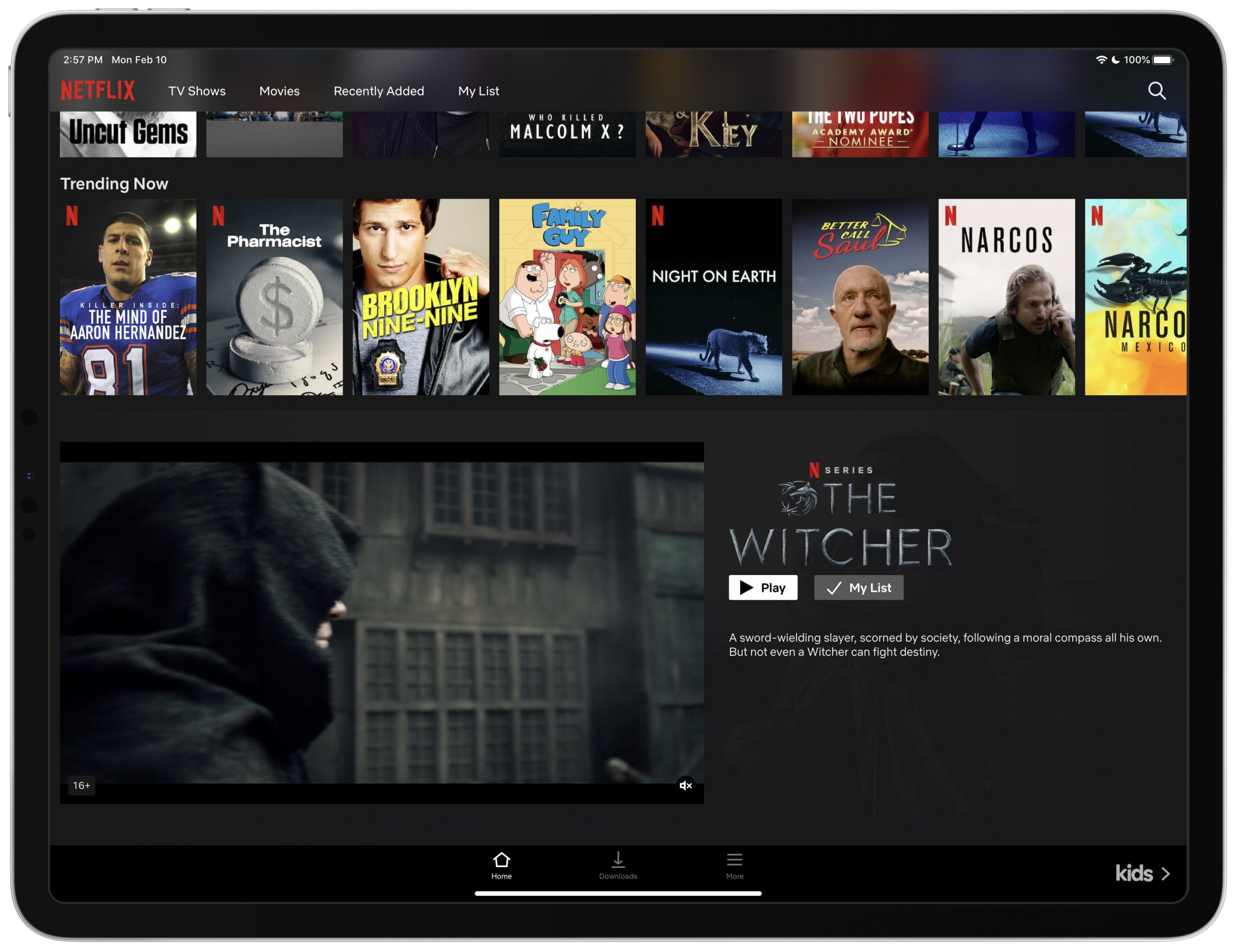
Pengaturan ini hanya tersedia di web, jadi gunakan browser untuk masuk ke akun Netflix Anda dan sesuaikan dengan keinginan Anda. Anda tidak dapat mengubah pengaturan itu langsung dari menu Aplikasi Netflix.
Ikuti bersama dengan tutorial langkah demi langkah iDB yang disertakan di muka untuk mempelajari bagaimana Anda dapat menonaktifkan pratinjau putar otomatis Netflix saat menjelajahi layanan di semua perangkat Anda.
Cara menonaktifkan pratinjau putar otomatis Netflix
Ikuti langkah-langkah di bawah ini untuk menonaktifkan pratinjau putar otomatis Netflix saat menjelajah layanan.
1) Masuk ke akun Netflix Anda melalui browser web desktop.
2) Klik opsi Kelola Profil., lalu tekan profil pengguna yang ingin Anda nonaktifkan pratinjau putar otomatis Netflix saat menjelajah layanan.
3) Hapus centang opsi berlabel dengan teks "Putar otomatis pratinjau saat menjelajah di semua perangkat".
4) Terakhir, klik Menyimpan untuk mengingat Anda berubah atau Batal untuk membatalkan operasi.
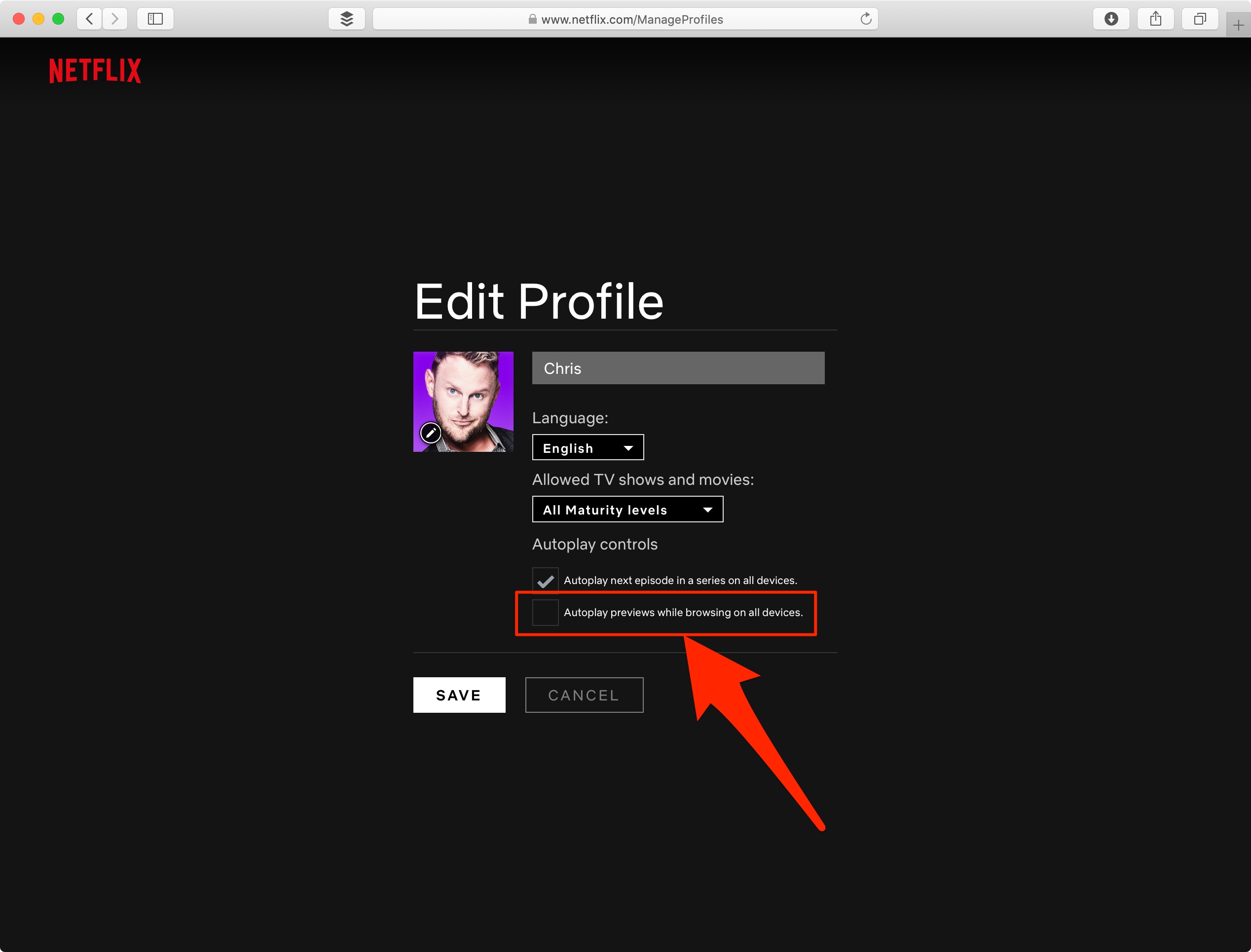
Netflix memperingatkan mungkin ada penundaan "sebelum pengaturan mempengaruhi" jadi ingatlah itu.
Menurut deskripsi fitur, Anda dapat memaksa pembaruan dengan beralih ke profil lain, lalu beralih kembali untuk memuat ulang profil Anda dengan pengaturan yang diperbarui.
TUTORIAL: Cara menghentikan Netflix dari pemutaran otomatis episode berikutnya
Seperti yang saya katakan sebelumnya, fitur post-play khusus ini di Netflix diatur pada tingkat profil sehingga jangan lupa untuk mengulangi langkah-langkah di atas untuk setiap profil yang Anda buat di akun Anda.
Butuh bantuan? Tanyakan iDB!
Jika Anda menyukai tutorial ini, sampaikan kepada teman Anda dan tinggalkan komentar di bawah ini.
Terjebak? Tidak yakin bagaimana melakukan hal-hal tertentu pada Anda Apple alat? Beritahu kami via [email protected] dan tutorial di masa depan mungkin memberikan solusi.
Kirim saran caranya sendiri melalui [email protected].




